制作u盘PE启动盘该怎么办?无法正常使用,总不能放着作废吧?今天小编将教给大家解决制作u盘PE启动盘的方法,希望可以帮到大家
小编最近发现很多朋友在问怎么制作u盘启动盘,小编也对比了同类的怎么制作u盘启动盘,得出一款较为实用的怎么制作u盘启动盘,希望能帮助到大家,那么接下来我们看看是什么吧
怎么制作u盘启动盘
打开下载好的小白软件,插入U盘并勾选
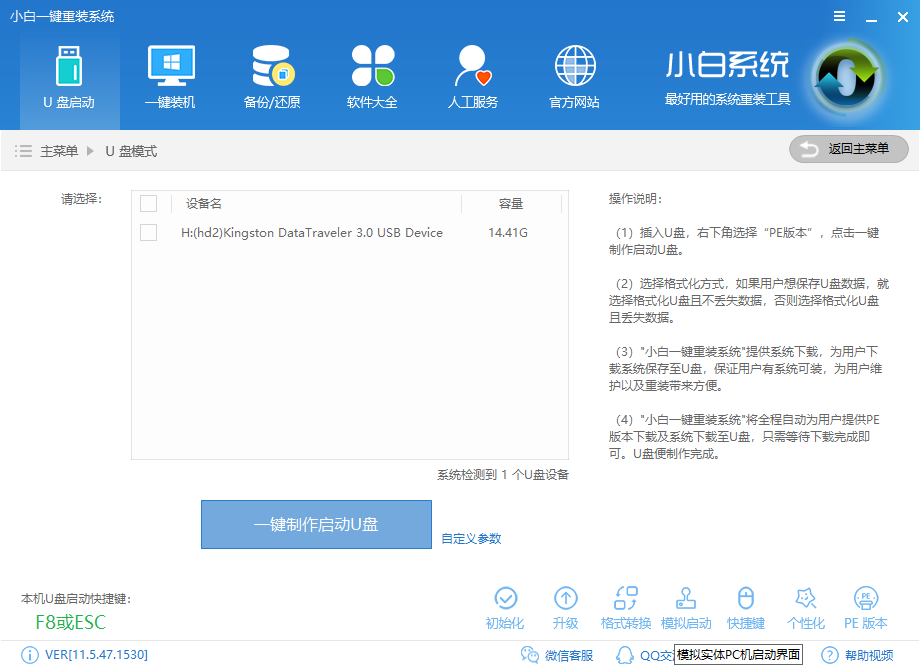
制作u盘PE启动盘图-1
点击一键制作启动U盘
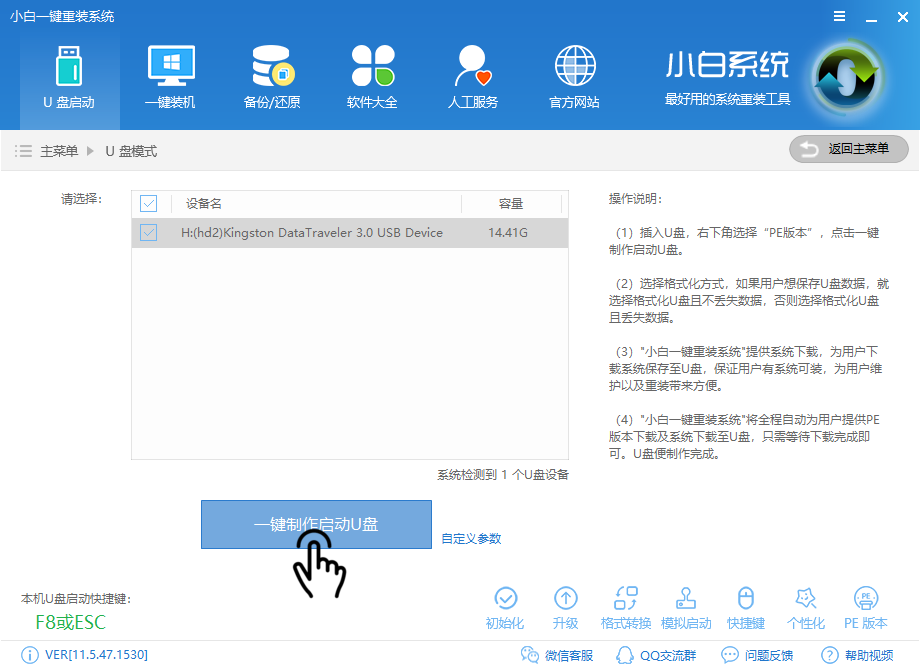
怎么制作u盘PE启动盘图-2
选择双启动

怎么制作u盘启动盘图-3
选择取消下载且制作U盘

怎么制作u盘PE启动盘图-4
软件正在下载所需文件中

制作u盘启动盘图-5
软件真在制作中
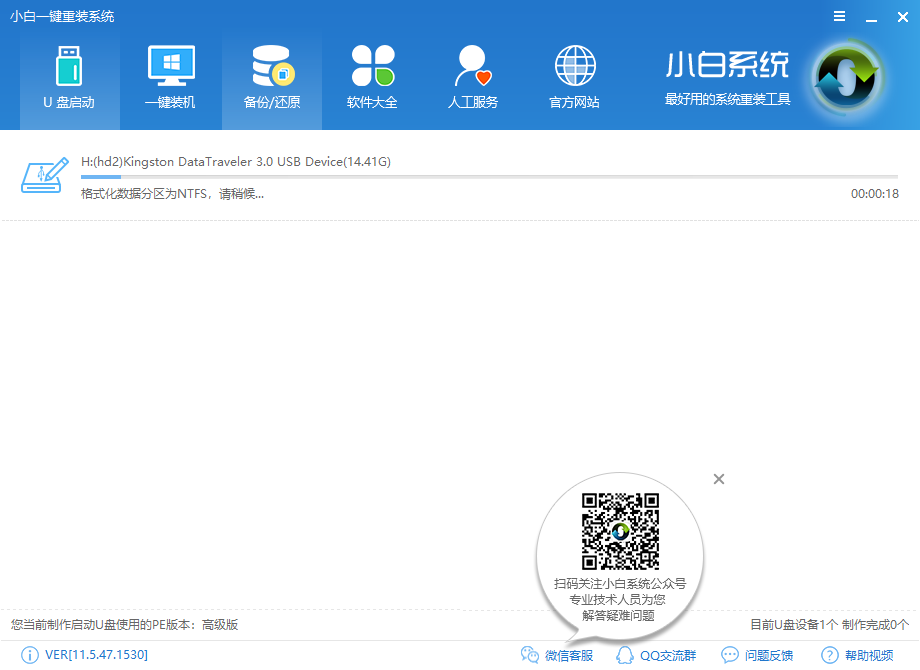
制作u盘PE启动盘图-6
制作完成点击确定
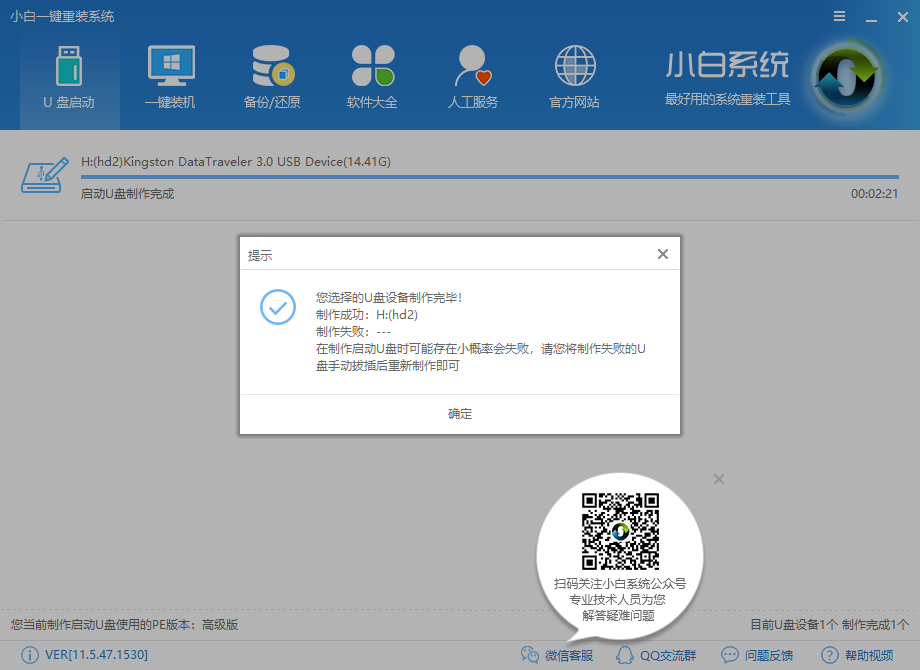
怎么制作u盘启动盘图-7
重启设置Bios,选择02模式
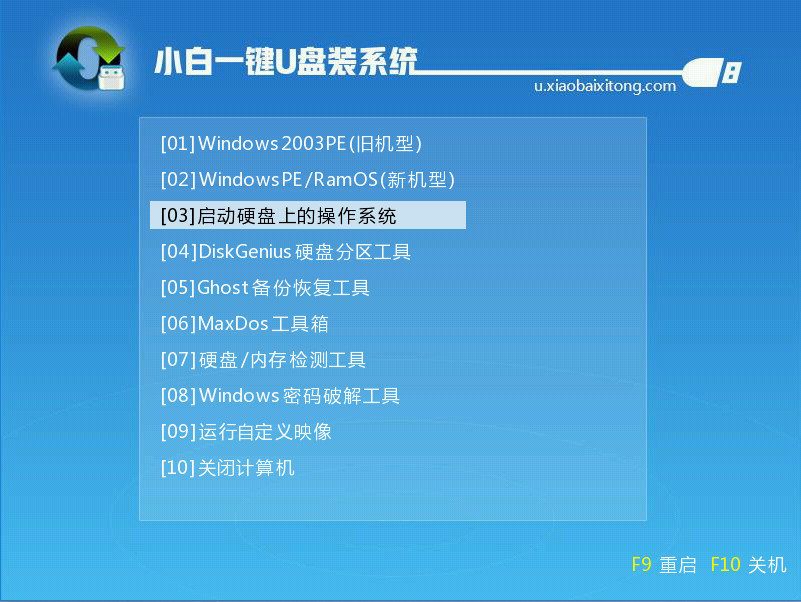
怎么制作u盘启动盘图-8
选择第二个即可进入PE

制作u盘启动盘图-9
U盘PE启动盘就制作好了,这样就可以制作了。
相关阅读
- 暂无推荐
《》由网友“”推荐。
转载请注明: